اشتراک گذاری اینترنت از یک دستگاه به دستگاه دیگر راحت است و اغلب در هر دستگاه مشکلات خود را دارد. خواه دستگاه شما یک رایانه ویندوزی، دستگاههای iOS (iPhone و iPad)، یا یک تلفن هوشمند Android باشد. ممکن است روزی هنگام استفاده از هات اسپات موبایل به طور غیرمنتظره ای با مشکلی مواجه شوید در این راهنما، ما بر روی مشکلات هات اسپات در گوشی اندروید تمرکز خواهیم کرد.
خاموش شدن هات اسپات گوشی
ابتدا بررسی کنید که دستگاه شما دارای قدرت یا دریافت شبکه قوی باشد. اگر اتصال تلفن همراه یا اینترنت فعال نباشد، Hotspot موبایل می تواند به طور خودکار در گوشی Android شما خاموش شود. امیدواریم منطقه ای که در آن هستید دارای پوشش شبکه قوی باشد. همچنین می توانید هات اسپات موبایل را غیرفعال کنید و پس از مدتی دوباره آن را روشن کنید. بهتر است دستگاه خود را برای چند دقیقه در حالت AirPlane یا حالت پروازقرار دهید و سپس آن را خاموش کنید.
راه اندازی مجدد تلفن
معمولاً برخی از ویژگیهای دستگاههای Android پس از اجرای برنامهها/فرآیندهای زیاد یا روشن ماندن برای مدت طولانی فعال می شوند. خوشبختانه، راه اندازی مجدد دستگاه می تواند ویژگی ها، برنامه ها یا فرآیندهای آسیب دیده را به حالت عادی بازگرداند. اگر نقطه اتصال تلفن همراه همچنان خاموش می شود، تلفن هوشمند یا آی پدAndroid خود را مجدداً راه اندازی کنید. دکمه پاور را نگه دارید و روی گزینه های پاور Restart را بزنید.
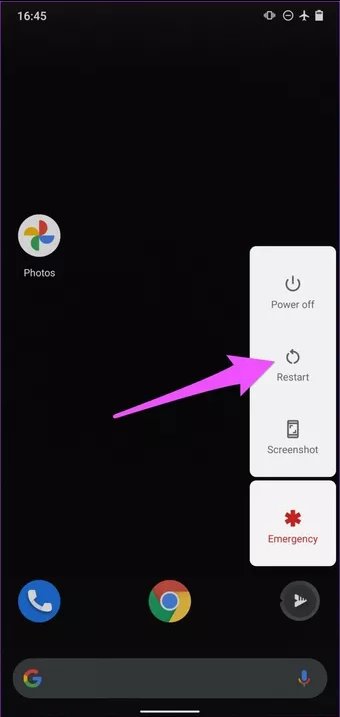
اگر پس از راهاندازی مجدد دستگاه، Hotspot موبایل همچنان خاموش است، به راهحل بعدی بروید.
تنظیمات زمان توقف نقطه اتصال را تغییر دهید
برخی از تلفنهای Android دارای تنظیمات Timeout هستند تا در صورت عدم اتصال دستگاه، اتصال اینترنت را به طور خودکار خاموش کنند. بنابراین تنظیمات Hotspot تلفن همراه خود را برای هر پیکربندی مهلت زمانی بررسی کنید.
مرحله 1: تنظیمات را راه اندازی کنید و “Network & Internet” را انتخاب کنید.
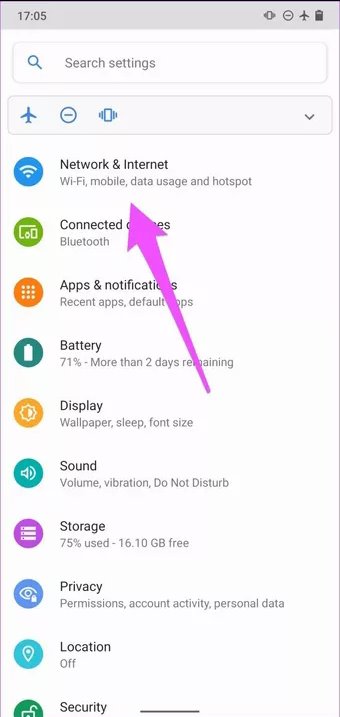
مرحله 2: «Hotspot & tethering » را انتخاب کنید.
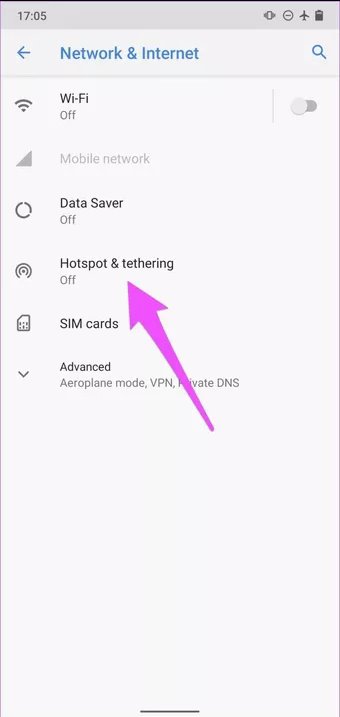
مرحله 3: Wi-Fi Hotspot را انتخاب کنید.
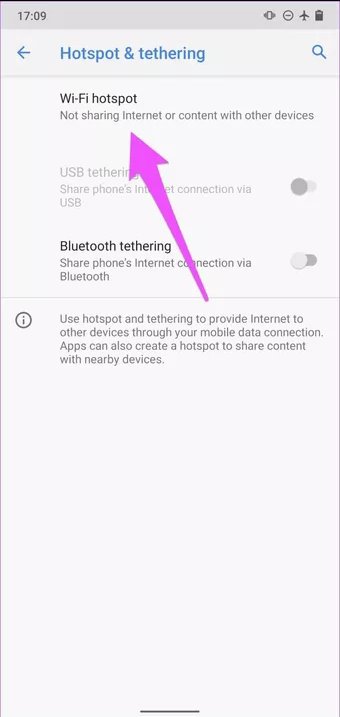
توجه: بسته به برند و مدل دستگاه شما، این گزینه میتواند دارای بصورتMobile Hotspot یا Internet Hotspot باشد.
مرحله 4: روی Advanced ضربه بزنید.
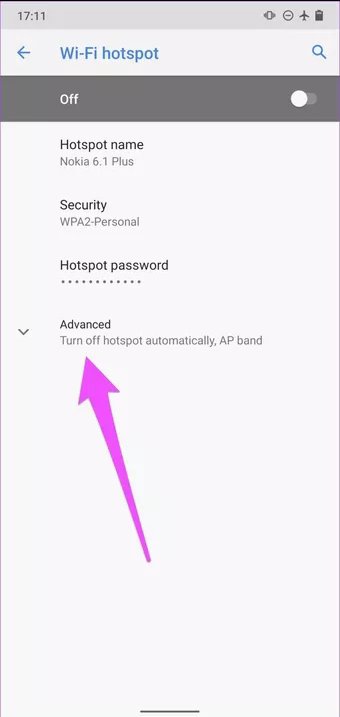
مرحله 5: گزینه “Turn off hotspot automatically” را خاموش کنید.

در برخی از تلفنهای هوشمند اندرویدی برای مثال دستگاههای سامسونگ – گزینهای برای حذف وقفه نقطه اتصال با علامتهای Never timeout، «Always Keep Wi-Fi hotspot on » یا Unlimited مشاهده خواهید کرد.
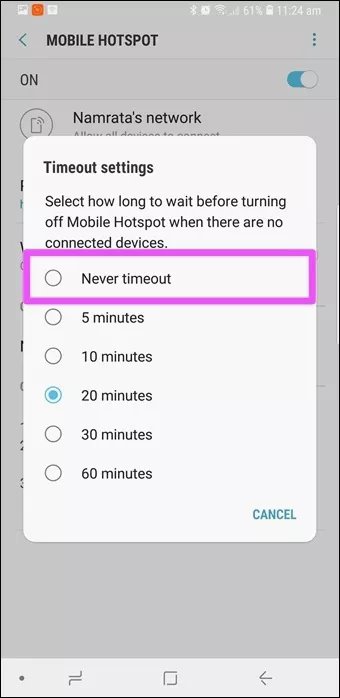
بنابراین، اگر یکی از این گزینهها را در تنظیمات Hotspot موبایل خود مشاهده کردید، آنها را برای غیرفعال کردن هرگونه محدودیت زمانی اعمال شده در اینترنت دستگاهتان انتخاب کنید.
همچنین می توانید تنظیمات Timeout را طوری پیکربندی کنید که برای مدت بیشتری باقی بماند مثلاً 30 دقیقه یا بیشتر.
توجه: فعال کردن نقطه اتصال تلفن همراه بدون اتصال دستگاه می تواند باتری تلفن یا آی پد شما را سریعتر تخلیه کند.
BATTERY SAVER را غیرفعال کنید
اگر هات اسپات موبایل علیرغم غیرفعال کردن یا تغییر تنظیمات مهلت زمانی آن، همچنان روی دستگاه Android شما خاموش می شود، بررسی کنید که بهینه سازی باتری را فعال نکرده باشید. بهینه سازی باتری، اگر فعال باشد، این قدرت را دارد که بهطور موقت برخی از برنامهها را محدود کند تا عمر باتری دستگاه شما افزایش یابد. اگر هات اسپات اندروید شما مدام خاموش میشود، بهینه سازی باتری را غیرفعال کنید و دوباره امتحان کنید.
مرحله 1: تنظیمات را باز کنید و باتری را انتخاب کنید.
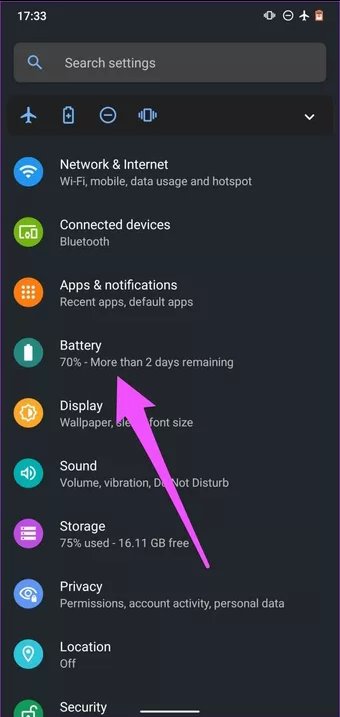
مرحله 2: در مرحله بعد، Battery Saver را انتخاب کنید.
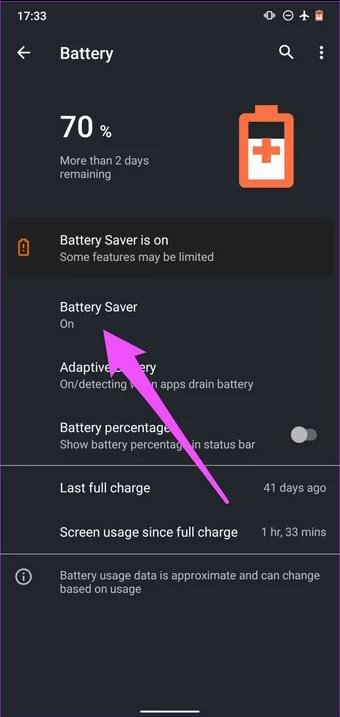
مرحله 3: روی دکمه Turn Off Now ضربه بزنید.
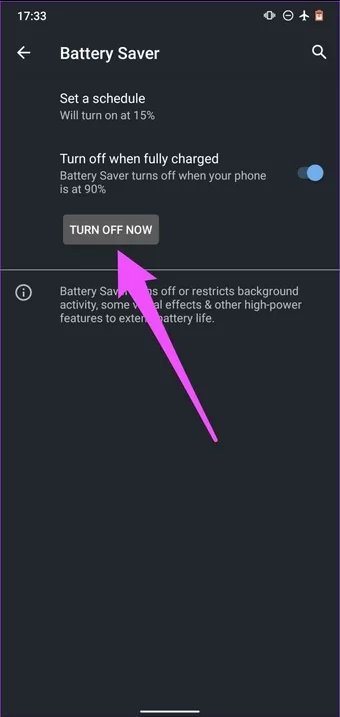
همچنین می توانید Battery Saver را از پنل اعلان دستگاه خود غیرفعال کنید. بالای صفحه نمایش گوشی خود را به پایین بکشید، باتری را پیدا کرده و روی آن ضربه بزنید تا بهینه سازی باتری غیرفعال شود.

وای فای را غیرفعال کنید
Hotspot موبایل در اندروید (و تقریباً سایر سیستم عامل های تلفن همراه) فقط از اتصال داده های تلفن همراه/اینترنت پشتیبانی می کند. هنگامی که به یک شبکه Wi-Fi متصل می شوید، نمی توانید اینترنت تلفن هوشمند Android خود را از طریق Mobile Hotspot با سایر دستگاه ها به اشتراک بگذارید. این همان چیزی است که باعث می شود هات اسپات اندروید گاهی اوقات خاموش شود.
اگر وای فای تلفن هوشمندتان همیشه روشن است، حتی زمانی که به هیچ شبکه ای متصل نیست، به طور خودکار شبکههای ذخیرهشده (مانند شبکههای وای فای خانه یا محل کار شما) را اسکن می کند. اگر یکی را پیدا کرد، اتصال برقرار می کند و فورا Hotspot موبایل شما را غیرفعال می کند. همین امر ممکن است در مورد تلفن یا تبلت شما نیز رخ دهد.
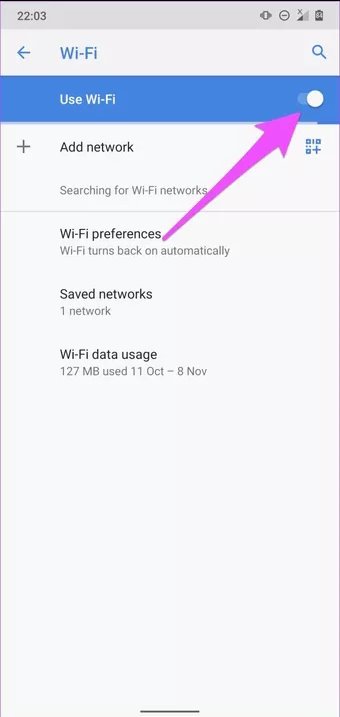
اگر هات اسپات موبایل خود را روشن کردید و همچنان خاموش می شود، وای فای دستگاه خود را غیرفعال کنید. این باید اتصال هات اسپات را تثبیت کند. به Settings > Network & Internet > Wi-Fi بروید و Use Wi-Fi را خاموش کنید. همچنین، از بالای صفحه نمایش خود را به پایین بکشید و روی نماد Wi-Fi ضربه بزنید.
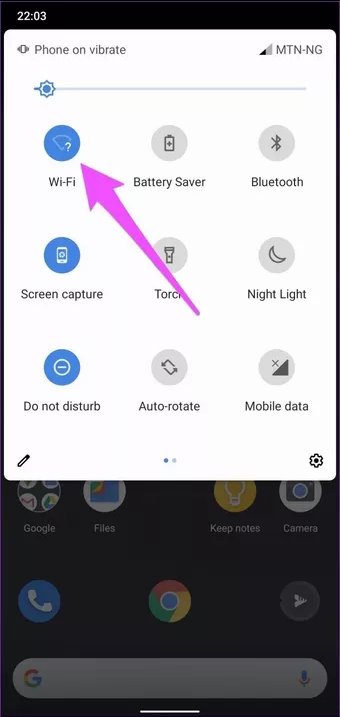
بروز رسانی تلفن
یکی از بهترین راه ها برای جلوگیری از چنین اشکالاتی برای بروز نگه داشتن سیستم عامل اندروید گوشی شما. برخی از نسخه های قدیمی اندروید مشکل Hotspot موبایل را دارند. بنابراین، سعی کنید سیستم عامل دستگاه خود را بروز کنید و امیدواریم که مشکل خاموش شدن هات اسپات تلفن همراه برطرف شود.
از اتصال بدون وقفه اینترنت در گوشی تلفن اندروید لذت ببرید
برخی از برنامههای اشتراک گذاری فایل (مانند Xender) و سایر برنامههایی که اجازه فعال کردن اتصال اینترنت به اینترنت را دارند نیز می توانند با Hotspot موبایل دستگاه شما مشکل داشته باشند. به همان اندازه که راحت به نظر می رسند، ممکن است نقطه اتصال تلفن همراه شما را مختل کنند. آن برنامه ها یا سایر برنامه های بدون استفاده را که در پس زمینه اجرا می شوند را به اجبار ببندید و دوباره از Mobile Hotspot استفاده کنید. علاوه بر این، ریست تنظیمات شبکه تلفن نیز ممکن است به رفع مشکل کمک کند. همه این راه حل های ذکر شده را امتحان کنید و به ما بگویید که کدام یک برای شما مفید باشد.
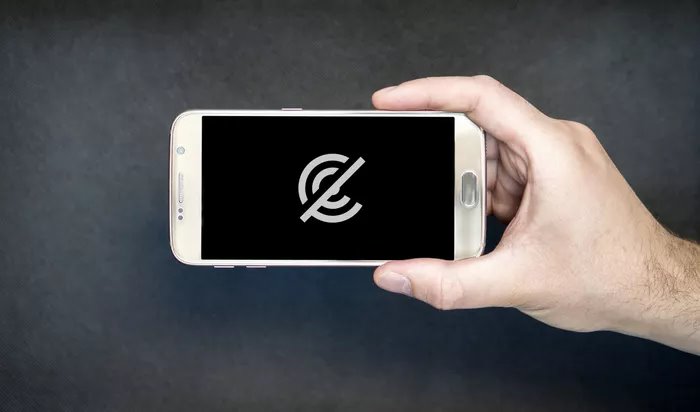
نظرات در مورد : 5 روش برتر برای رفع خاموش شدن هات اسپات اندروید